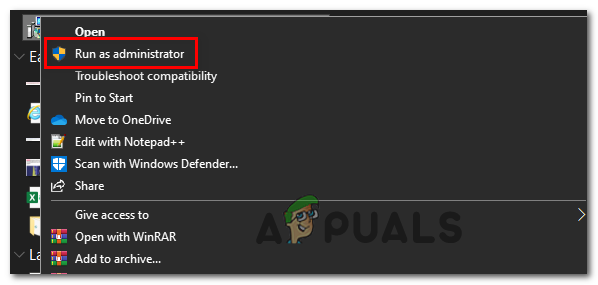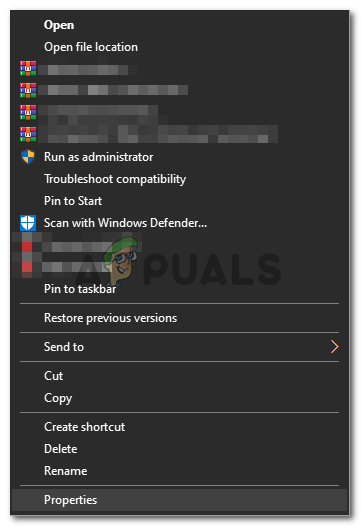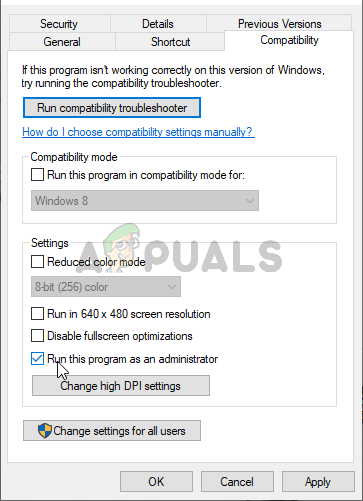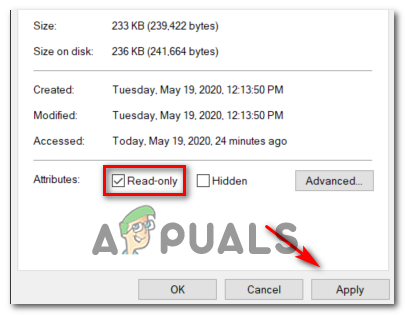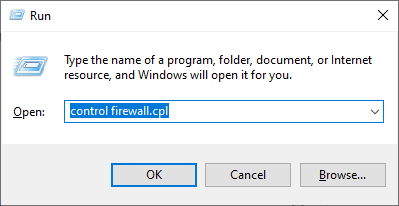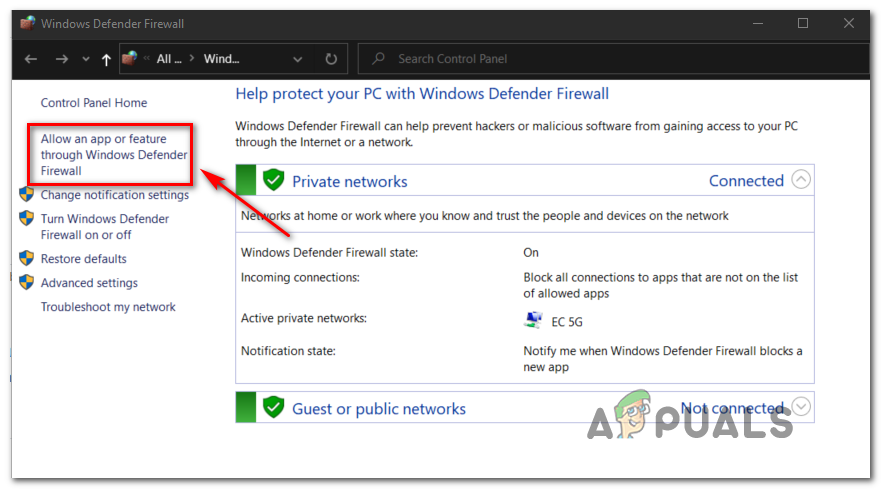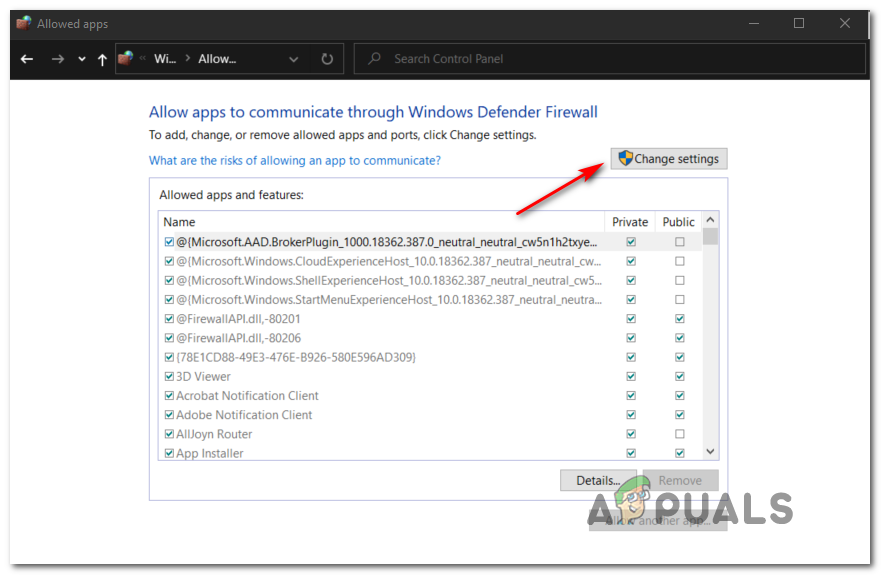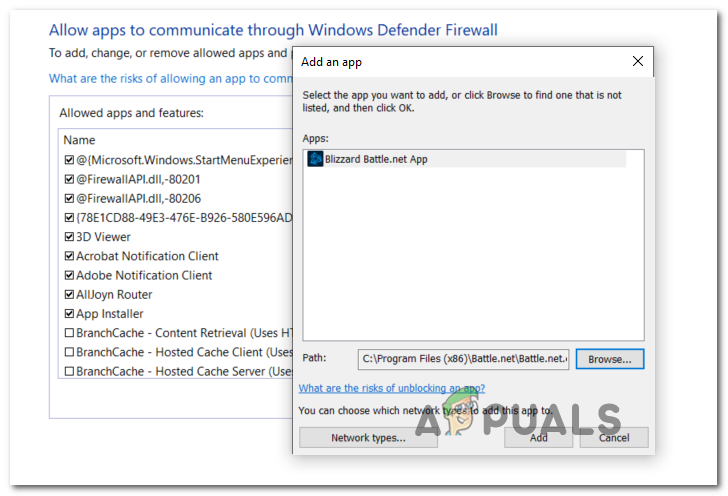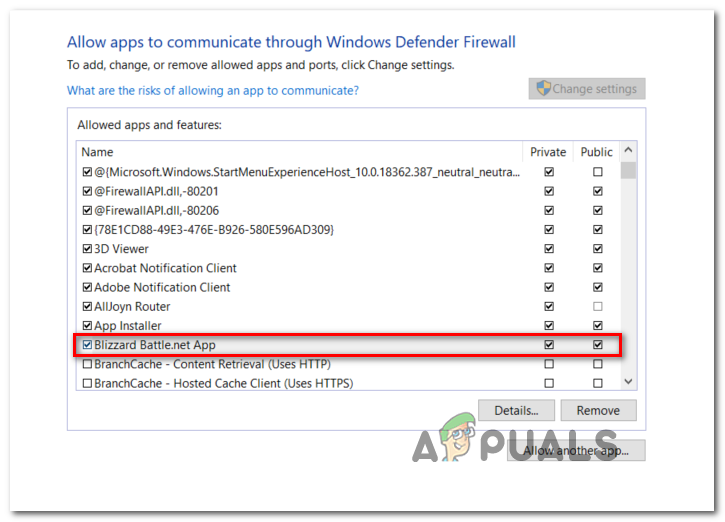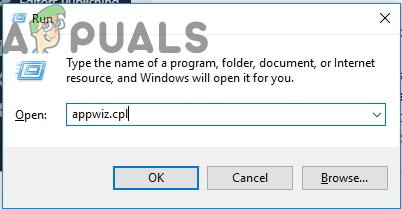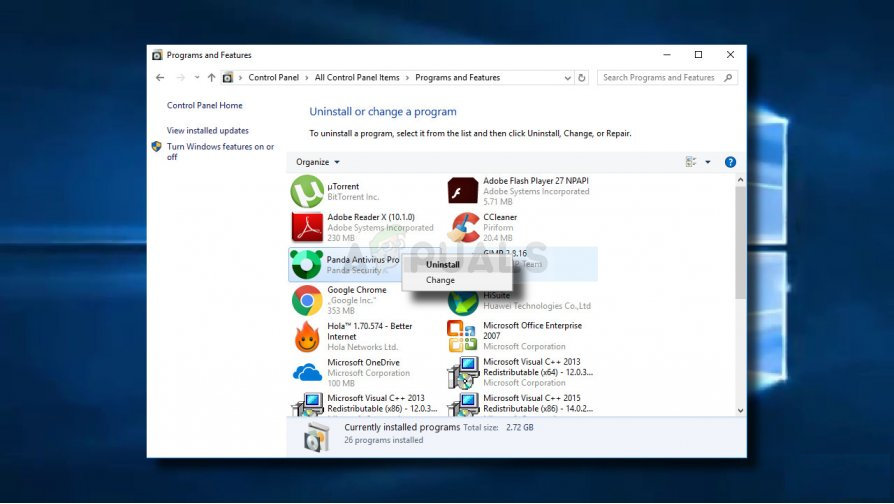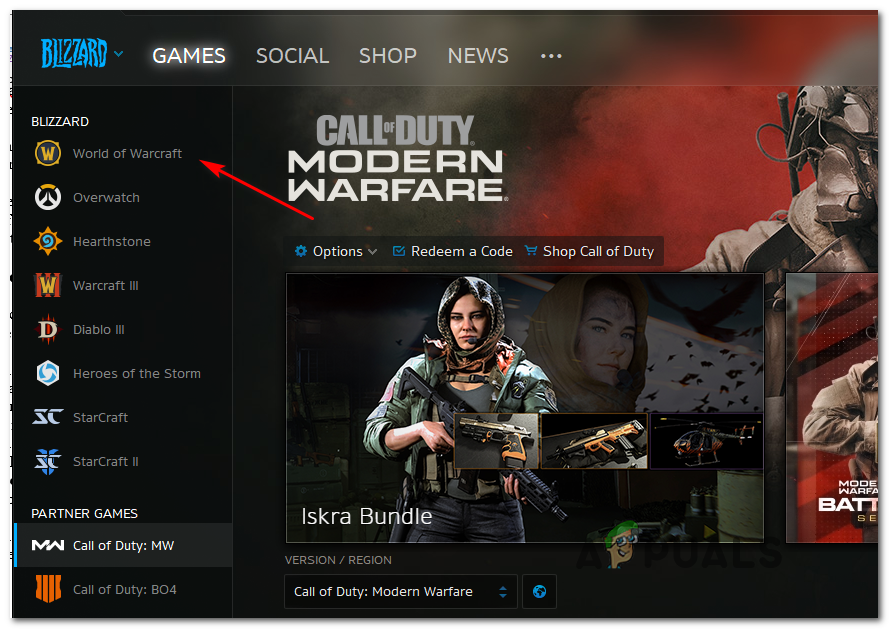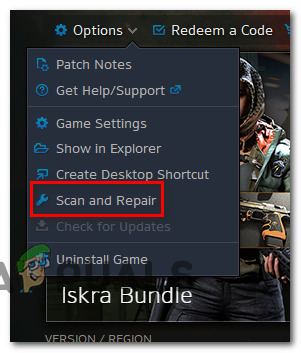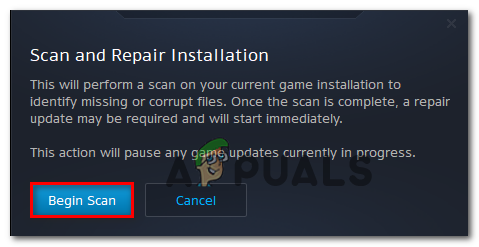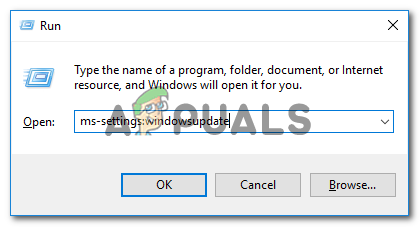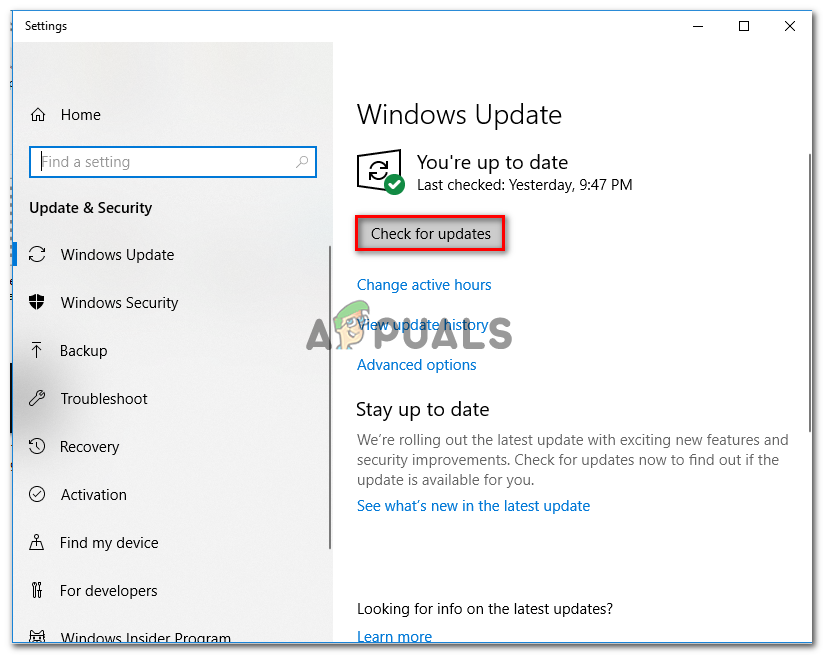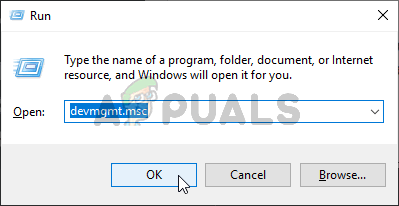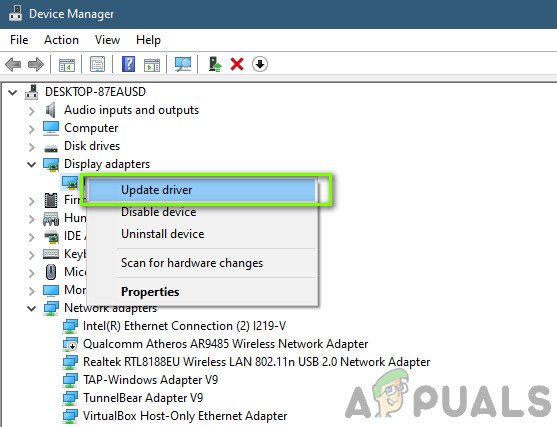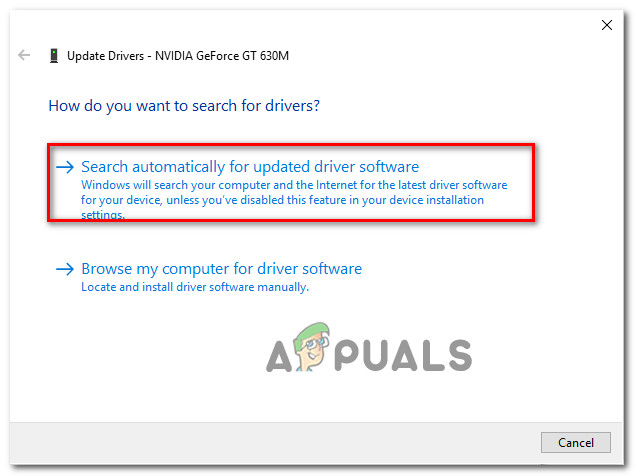Неки Ворлд оф Варцрафт играчи наилазе на „ ВОВ грешка # 134 (0к85100086) Фатално стање ‘При покушају покретања игре. Грешка # 134 се обично сусреће када је главном извршном програму игре онемогућено да врши промене у датотеци игре.

ВОВ грешка # 134 (0к85100086) Фатално стање
Постоји неколико различитих узрока који могу на крају покренути ову поруку о грешци при покретању са Ворлд оф Варцрафт:
- Недостаје администраторски приступ - Испоставило се да је један од најчешћих узрока који може покренути овај код грешке када покретач игре (Баттле.нет) нема администраторска одобрења. Ако је овај сценарио применљив, требали бисте бити у могућности да лако решите проблем присиљавањем покретача да се покреће са администраторским приступом.
- Оштећени подаци у фасцикли Цацхе - ВОВ има дугу и болну историју лоше привремених датотека које на крају стварају безброј грешака, укључујући и ову. Ако је фасцикла Цацхе одговорна за овај код грешке, можете брзо да решите проблем тако што ћете научити Кеш мапа из фасцикле за инсталацију игре.
- Недостају дозволе за уређивање - Још једна могућност која може створити ову грешку је када одређене датотеке и фасцикле (вов.еке, фасцикле са подацима и ажурирањем) имају омогућен атрибут Само за читање, тако да их ваш ОС не може мењати када је доступна нова исправка. Ако је овај сценарио применљив, проблем можете решити отварањем заслона својстава сваке датотеке / фасцикле и уклањањем атрибута само за читање.
- Интерферирајући безбедносни програм - Као што су потврдили неки погођени корисници, овај проблем може да олакша и презаштитни безбедносни пакет (посебно ако користите модове и хостујете приватни сервер). У овом случају, требало би да покушате да додате Баттле.нет на белу листу, заједно са извршном датотеком ВОВ, или онемогућите / деинсталирајте проблематични АВ пакет.
- Оштећени подаци о играма - Овај код грешке такође може бити основни сигнал да имате посла са неком врстом оштећених датотека игре. То се обично дешава након неуспешног ажурирања или након скенирања малвера. У овом случају, требало би да покренете алатку за поправљање мећаве како бисте датотеке игара вратили у исправно стање.
- Недостаје ОС инфраструктура - Ако имате пуно недостајућих исправки за Виндовс, можете очекивати да ћете видети ову грешку због недостајућих исправки платформе које спречавају покретање игара. У том случају, требало би да инсталирате сваку Виндовс надоградњу на чекању док не ажурирате свој ОС.
- Застарели управљачки програми за ГПУ - Делимично оштећен или озбиљно застарео управљачки програм ГПУ-а такође може бити основни узрок који може довести до грешке # 134. У овом случају проблем бисте могли да решите помоћу Менаџер уређаја или власнички софтвер ваше графичке картице за ажурирање ГПУ управљачких програма и физичког модула.
1. метод: Покретање апликације Близзард Баттле.нет са администраторским приступом
Како се испоставило, један од најчешћих узрока који ће на крају проузроковати „ ВОВ грешка # 134 (0к85100086) Фатално стање „Је питање дозволе које је олакшано недовољним администраторским привилегијама. Као што су други корисници пријавили у сличној ситуацији, овај проблем се обично јавља код покретача Ворлд оф Варцрафт (апликација за рачунаре Близзард Баттле.нет).
Ако је овај сценарио применљив, проблем бисте могли да решите присиљавањем покретача игара да се покреће у администраторском режиму. Ова операција ће на крају поправити различите сценарије у којима овај код грешке утиче на инсталацију, закрпе, умрежавање и покретање.
Следите упутства у наставку како бисте принудно покренули апликацију Близзард'с Баттле.Нет са административним привилегијама како би решили проблем „ ВОВ грешка # 134 (0к85100086) Фатално стање ':
- Кликните десним тастером миша на извршну датотеку апликације Близзард Баттле.нет и одаберите Рун ас Администратор (Покрени као администратор) из новоприказаног контекстног менија.
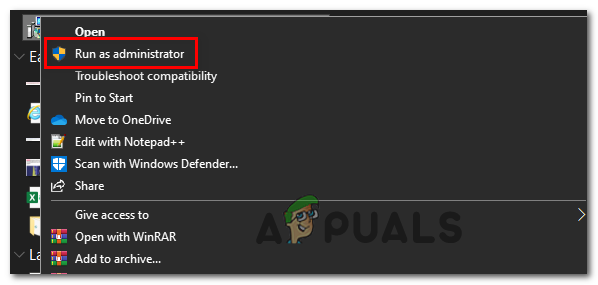
Покретање сетуп.еке као администратора
- Када се од вас затражи УАЦ (контрола корисничког налога) упит, кликните да да се одобри административни приступ. Следеће, сачекајте да се покретач игара покрене, а затим помоћу њега покрените Ворлд оф Варцрафт и погледајте да ли и даље наилазите на исти проблем.
- У случају да се исти проблем не догоди сада када сте одобрили администраторски приступ, управо сте одредили проблем. Међутим, уколико не направите неке додатне модификације, мораћете да поновите овај корак сваки пут када желите да покренете игру.
- Међутим, ако желите да себи олакшате ствари, можете извршити да се извршна датотека увек покреће са администраторским приступом. Да бисте то урадили, кликните још једном десним тастером миша на покретач и одаберите Својства из контекстног менија.
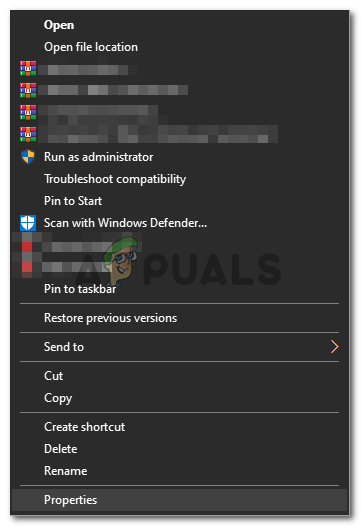
Кликните десним тастером миша и изаберите „Својства“.
- Када уђете у екран својстава, изаберите Компатибилност са листе доступних опција, а затим се померите преко Подешавања одељак и уверите се да је поље за потврду повезано са Покрените овај програм као администратор је проверено.
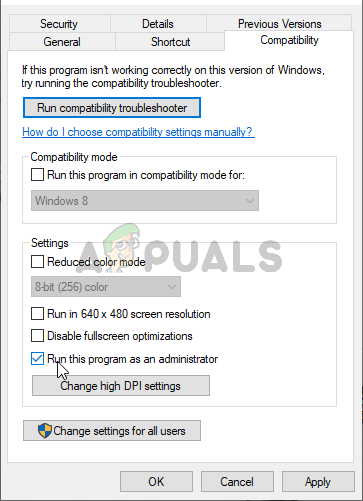
Покрените овај програм као администратор
- Кликните Применити да бисте сачували промене. Затим поновите поступак покретања и погледајте да ли је проблем решен.
У случају да исти проблем и даље постоји и даље видите „ ВОВ грешка # 134 (0к85100086) Фатално стање ‘Када покушате да покренете Ворлд оф Варцрафт, пређите на следеће потенцијално решење у наставку.
2. метод: Брисање директоријума Гаме'с Цацхе
Фасцикла кеша игре је често одговорна за појаву овог одређеног проблема. Неки корисници који су се такође сусретали са ВОВ грешка # 134 при сваком покушају покретања потврдили су да су могли да реше проблем навигацијом, идите на игре локација и брисање кеш мапе.
Ова операција ће на крају елиминисати било коју привремену датотеку која би могла послужити као основни узрок појављивања овог проблема. Следеће покретање присилиће игру да се покрене без икаквих преосталих података из претходних покретања.
Ако желите да испробате ову исправку, следите доленаведена упутства да бисте очистили фасциклу Цацхе у Ворлд оф Варцрафт:
- Отвори Филе Екплорер (Мој рачунар на старијим верзијама ОС-а) и дођите до локације ваше Ворлд оф Варцрафт инсталације. Ако нисте инсталирали игру на прилагођеној локацији, подразумевана локација ВОВ је:
Ц: Програмске датотеке (к86) Ворлд оф Варцрафт
- Када дођете на тачну локацију, кликните десним тастером миша на Кеш меморија директоријум и изаберите Избриши из новоотвореног контекстног менија.

Брисање фасцикле ВОВ кеш меморије
- Након што то учините, покрените игру још једном да бисте видели да ли је ово решење успешно.
У случају да и даље на крају видите Грешка # 134 (0к85100086) након што почетно покретање не успе, пређите на следећи корак за решавање проблема.
3. метод: Уклањање атрибута само за читање
У зависности од ваших УАЦ (Усер Аццоунт Цонтрол) поставки и да ли сте применили прилагођене атрибуте на датотеке које припадају Ворлд оф Варцрафт, можете очекивати да видите овај код грешке због чињенице да је главна извршна датотека ВОВ (ВОВ.еке) и други под- компоненте користе Само за читање атрибут који спречава покретач игре да мења и ажурира датотеке.
Ако је то случај у вашој конкретној ситуацији и доступно је ново ажурирање, можете очекивати да видите Грешка # 134 (0к85100086) након неуспелог покушаја измене ових датотека.
У случају да је овај сценарио применљив на ваш одређени сценарио, следите упутства у наставку да бисте исправили грешку тако што ћете се решити Само за читање атрибут:
- Отворите Филе Екплорер и дођите до локације на којој сте инсталирали Ворлд оф Варцрафт. Ако га нисте инсталирали на прилагођеној локацији, подразумевана путања је:
Ц: Програмске датотеке (к86) Ворлд оф Варцрафт
- Када дођете на тачну локацију, кликните десним тастером миша на Вов.еке и изабрати Својства из новоотвореног контекстног менија.
- Од Својства на екрану изаберите Генерал картицу на врху, а затим уклоните ознаку оквир повезан са Само за читање и кликните Применити да бисте сачували промене.
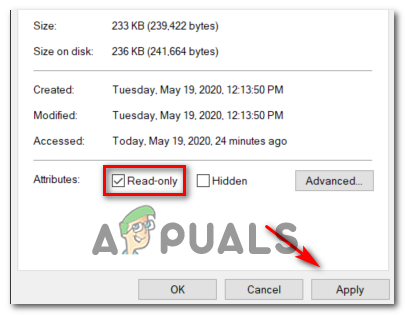
уклањање атрибута само за читање
Белешка: Ако је поље већ означено, пређите на следеће потенцијално решење у наставку.
- Затим поновите корак 2 и корак 3 помоћу Подаци и ажурирање фасцикле како би се осигурало да Само за читање атрибут тамо није омогућен.
- Покрените игру нормално и погледајте да ли су вам ове измене успешно дозволиле да поправите Грешка # 134 приликом лансирања Ворлд оф Варцрафт.
Ако се исти проблем и даље јавља, пређите на следеће потенцијално решење у наставку.
Метод 4: Покретач ВОВ-а на белу листу или онемогућите безбедносни пакет
Као што се испоставило, Грешка # 134 (0к85100086) Фатално стање у Ворлд оф Варцрафт може да се догоди и ако пакет независних произвођача блокира везу између покретача игре и сервера игре. У случају да је ово узроковано лажно позитивним (ви АВ претјерујете), можете то елегантно да поправите додавањем апликације Близзард Баттле.нет Десктоп на белу листу + главног извршног ВОВ-а из ваших АВ подешавања.
Белешка: Ако листа дозвола не успе, мораћете да деинсталирате независни пакет независних произвођача како бисте били сигурни да немате проблема са АВ-индукованим безбедносним сметњама.
А. Додавање беле листе Баттле.нет Десктоп апликација + главна ВОВ извршна датотека преко Виндовс заштитног зида
У случају да користите Виндовс Дефендер, следите упутства доле да бисте ставили на белу листу Баттле.нет Десктоп апликацију + главну извршну датотеку ВОВ из заштитног зида Виндовс:
Белешка: Доња упутства ће радити за сваку новију верзију оперативног система Виндовс (Виндовс 7, Виндовс 8.1 и Виндовс 10)
Ноте 2 : Ако користите независни заштитни зид Антивирус +, потребно је да на мрежи потражите одређене кораке стављања две извршне датотеке на белу листу или следите друго упутство у наставку за кораке за његово уклањање.
- Притисните Виндовс тастер + Р. отворити а Трцати Дијалог. Даље, откуцајте ” контролиши заштитни зид.цпл ” и притисните Ентер да бисте отворили класични интерфејс Виндовс заштитног зида.
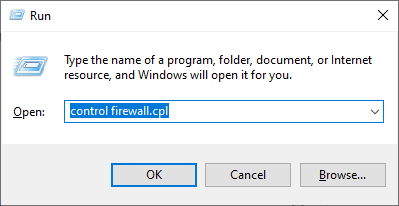
Приступање заштитном зиду Виндовс Дефендер
- У главном менију заштитног зида Виндовс Дефендер користите мени на левој страни да бисте кликнули на Дозволите апликацију или функцију путем заштитног зида Виндовс Дефендер.
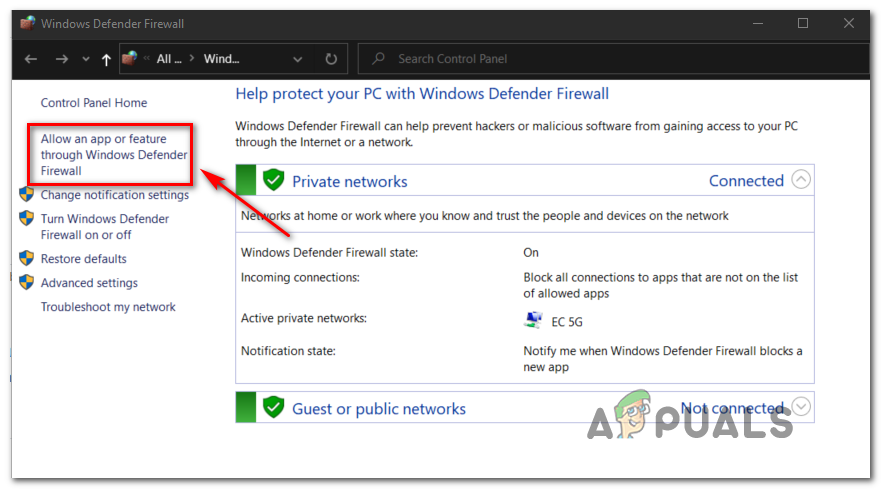
Омогућавање апликације или функције путем Виндовс Дефендер-а
- Унутар Дозвољене апликације мени, кликните на Промени подешавања дугме и омогућите администраторски приступ кликом да на УАЦ (контрола корисничког налога) промпт.
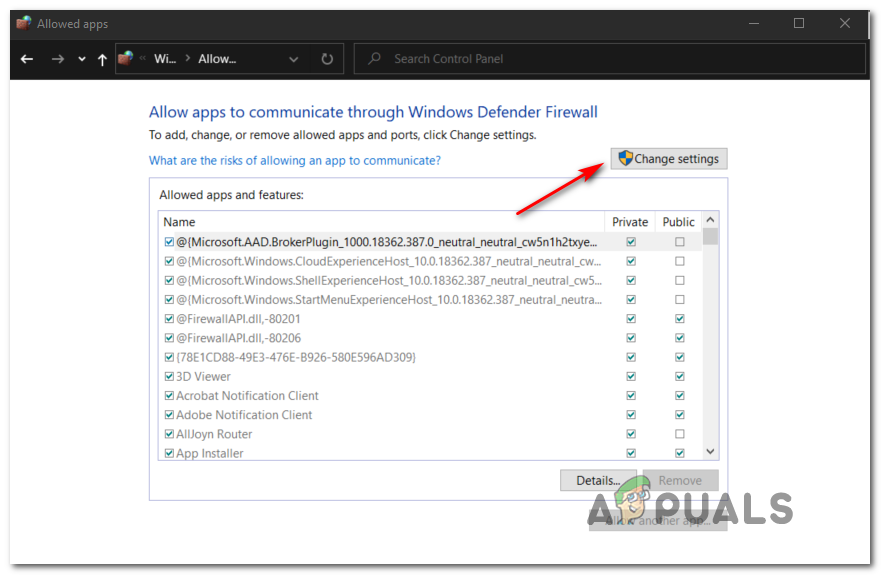
Промена поставки дозвољених ставки у заштитном зиду Виндовс
- Једном када имате администраторска права, померите се кроз листу дозвољених апликација и погледајте да ли ћете уочити уносе повезане са Ворлд оф Варцрафт и Баттле.нет . У случају да недостају, кликните на Дозволи другу апликацију дугме, а затим кликните Прегледај, навигацију до њихове локације и додајте два уноса ручно кликом Додати.
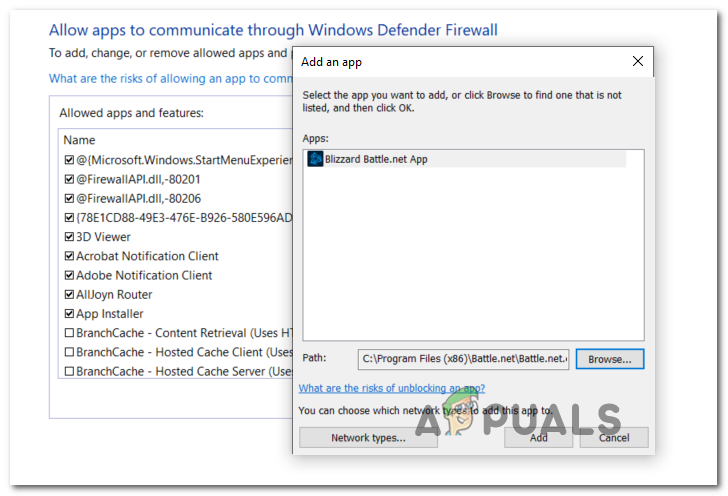
Додавање два уноса на листу дозвољених апликација
Белешка: Подразумевана локација извршне датотеке Баттле.нет је Ц: Програм Филес (к86 / к32) Баттле.нет
- Када се уверите да се оба уноса појављују на листи Дозвољене апликације и функције, уверите се да су два повезана поља (Приватни и Јавно) су проверени за обоје. Урадите то за апликацију Близзард Баттле.нет и за Ворлд оф Варцрафт и кликните Ок да бисте сачували промене.
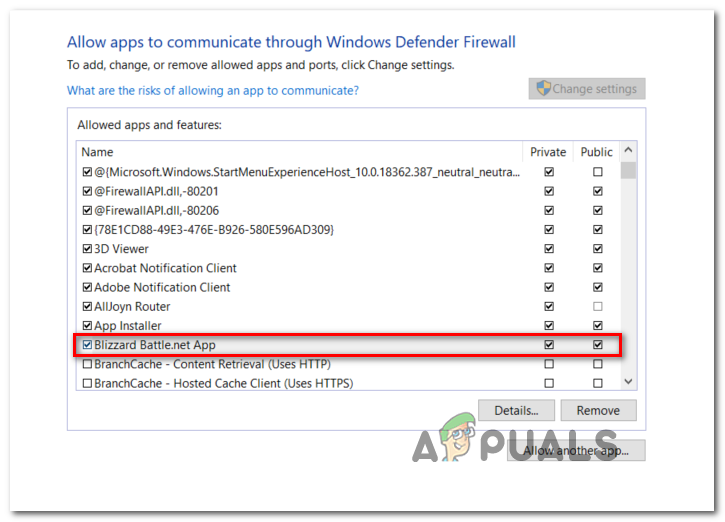
Омогућавање обе ставке
- Након што се ове модификације примене, поново покрените Ворлд оф Варцрафт и погледајте да ли је ВОВ грешка # 134 (0к85100086) Фатално стање је решен.
Б. Деинсталирање независног пакета путем програма и функција
Ако користите независни антивирус који вам не дозвољава стављање ставки на белу листу или желите да се решите, следите упутства у наставку:
Белешка: Ако користите Виндовс Дефендер и беле листе нису успеле, покушајте онемогућавање Виндовс Дефендера током вођења игре.
- Отвори а Трцати дијалошки оквир притиском на Виндовс тастер + Р. . Следеће, откуцајте ‘Аппвиз.цпл’ у оквир за текст и притисните Ентер отворити Програми и функције екран.
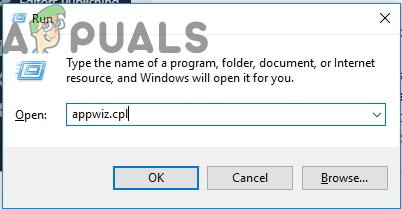
Укуцајте „аппвиз.цпл“ у ретку Покрени
- У Програми и функције екрана, померите се у десни одељак, померите се низ листу инсталираних програма и пронађите независни АВ који покушавате да деинсталирате.
- Када коначно успете да га пронађете, кликните десним тастером миша на његов унос и одаберите Деинсталирај из новоотвореног контекстног менија.
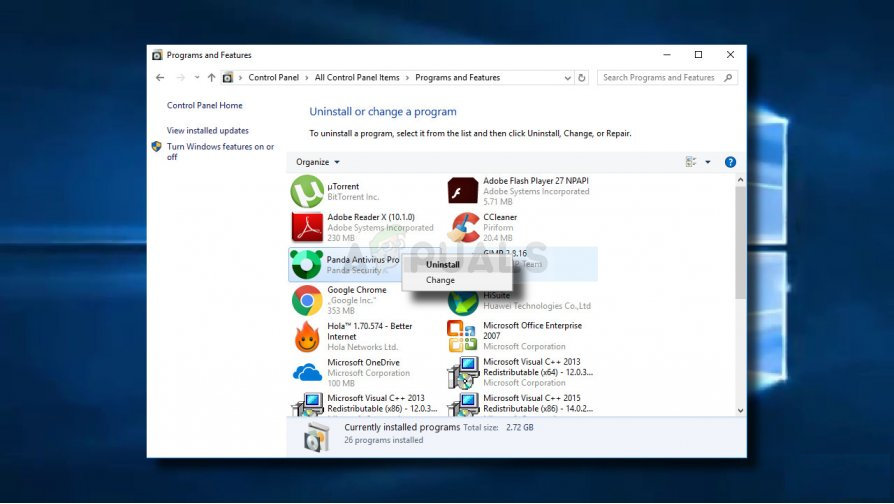
Деинсталирање антивируса
- Када дођете до екрана за деинсталацију, следите упутства на екрану да бисте довршили поступак деинсталације.
- Поново покрените рачунар и покрените Ворлд оф Варцрафт још једном када се заврши следеће покретање да бисте видели да ли Грешка # 134 (0к85100086) је поправљен.
Ако се исти проблем и даље јавља, пређите на следеће потенцијално решење у наставку.
5. метод: Покретање алата Близзард Репаир
Како се испоставило, Грешка # 134 такође може бити основни сигнал да имате посла са неком врстом оштећених датотека игара. То се обично јавља након неуспелог покушаја ажурирања игре или након што је презаштитни АВ пакет завршио неке датотеке у карантину.
Срећом, Близзард нуди уграђени алат који је у стању да аутоматски реши велику већину оштећених датотека игара. Уграђен је директно у апликацију Близзард Баттле.нет и неки корисници су потврдили да им је дозволила да поправе Грешка # 134 (0к85100086).
Следите упутства у наставку да бисте покренули алатку за поправак Баттле.нет:
- Десни клик на Баттле.нет извршну датотеку и кликните на Покрени као администратор. Ако на то затражи УАЦ (контрола корисничког налога) , кликните да да одобри администраторски приступ.
- Када уђете унутра, одаберите Игре на врху прозора, а затим кликните на Ворлд оф Варцрафт са пописа наслова игара на левој страни.
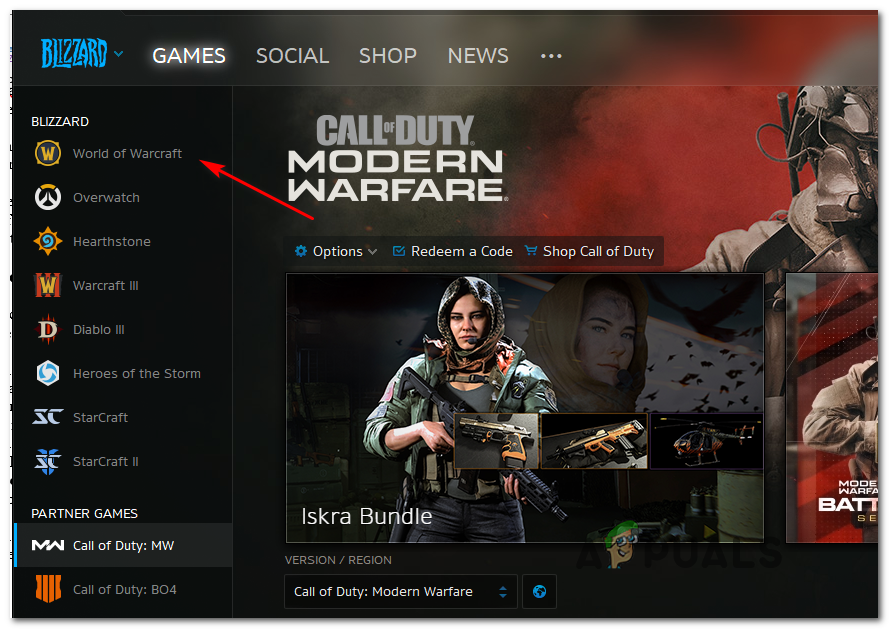
Приступ Ворлд оф Варцрафт-у преко Баттле.нет-а
- Након што одаберете Ворд оф Варцрафт, кликните на Опције да бисте отворили падајући мени, а затим кликните на Скенирање и поправак са списка предмета.
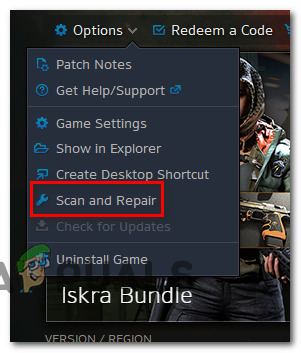
Покретање скенирања и поправке на програму Ворд оф Варцрафт у апликацији Баттле.нет
- У одзиву за потврду кликните на Започните скенирање и стрпљиво сачекајте док се операција не заврши.
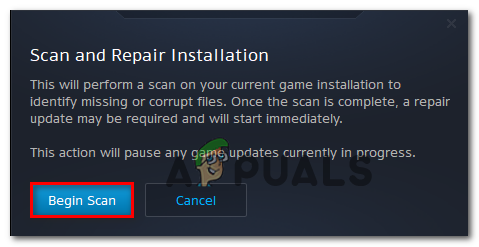
Покретање скенирања унутар Баттле.нет-а
- Када је операција завршена, поново покрените ручно ако се то не затражи аутоматски и погледајте да ли је проблем решен при следећем покретању.
У случају да и даље на крају видите Грешка # 134 (0к85100086) чак и након покушаја поправљања датотека игара, пређите на следеће потенцијално решење у наставку.
6. метод: Ажурирајте верзију ОС-а на најновију верзију
У зависности од верзије оперативног система Виндовс, можете очекивати да ћете видети ову грешку ако Ворлд оф Варцрафт нема потребну ОС инфраструктуру за покретање. Обично се ово дешава код корисника оперативног система Виндовс 7 који нису инсталирали ажурирање платформе и Виндовс 10 корисника који нису инсталирали ажурирање креатора.
Ако већ неко време нисте ажурирали верзију ОС-а и мислите да је овај сценарио можда применљив, покушајте да инсталирате свако ажурирање на чекању и видите да ли ће ово на крају решити проблем уместо вас.
Следите упутства у наставку да бисте ажурирали верзију оперативног система Виндовс на најновију доступну верзију:
- Притисните Виндовс тастер + Р. отворити а Трцати Дијалог. Затим откуцајте „ мс-сеттингс: виндовсупдате ’ и притисните Ентер отворити Виндовс Упдате на картици Подешавања апликација.
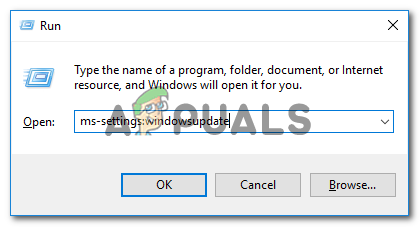
Отварање екрана Виндовс Упдате
Белешка: Ако наиђете на проблем у оперативном систему Виндовс 7, користите „ вуапп ’ команда уместо тога.
- Унутар екрана Виндовс Упдате почните кликом на Провери ажурирања дугме и сачекајте да се заврши почетно скенирање.
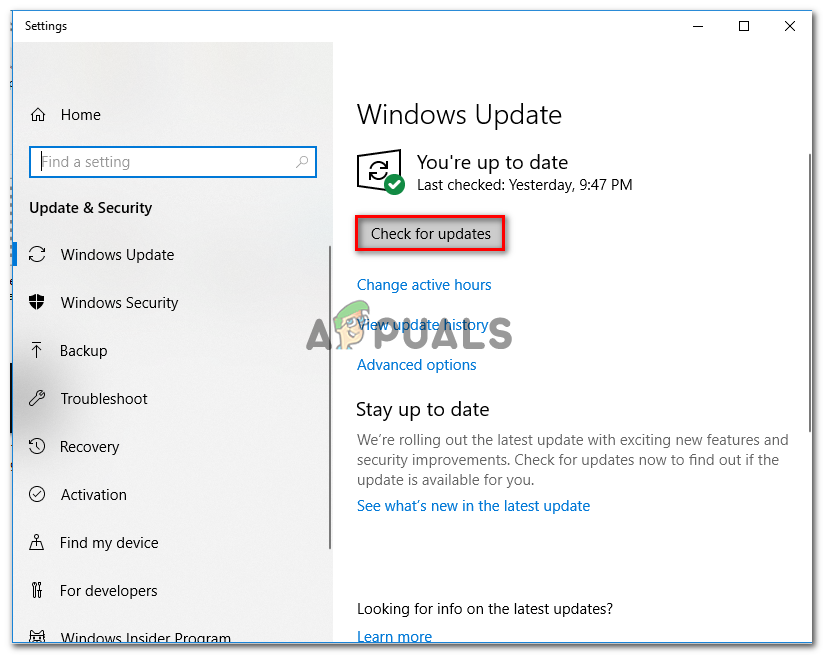
Инсталирање сваке Виндовс надоградње на чекању
- Када се ова операција доврши, следите упутства на екрану да бисте инсталирали свако Виндовс ажурирање на чекању док ваша Виндовс верзија не буде ажурна.
- У случају да имате пуно ажурирања на чекању, постоји велика шанса да ћете бити упитани за поновно покретање пре него што се инсталира свако ажурирање. Када се то догоди, урадите поновно покретање према упутствима, али обавезно се вратите на овај екран када је поновно покретање завршено да бисте наставили са инсталацијом преосталих исправки.
- Једном када се инсталира свако ажурирање на чекању, урадите последње поновно покретање машине и покрените Ворлд оф Варцрафт када се заврши следеће покретање рачунара да бисте видели да ли је проблем решен једном заувек.
У случају да и даље на крају видите Грешка # 134 (0к85100086) Фатално стање када покушате да покренете игру, пређите на следеће потенцијално решење у наставку.
Метод 7: Ажурирајте управљачке програме за ГПУ на најновију верзију
Проблем некомпатибилности управљачког програма такође може бити основни узрок Грешка # 134 (0к85100086) Фатално стање приликом покретања Ворлд оф Варцрафт-а на Виндовс-у. Као што су неки погођени корисници известили, ово могу да олакшају застарели / делимично оштећени ГПУ управљачки програми којима недостају неке кључне зависности које игра активно користи.
Ако је ово основни узрок проблема, проблем бисте могли да решите ажурирањем управљачких програма ГПУ + физичког модула који рукује графиком у игри.
У случају да је овај сценарио применљив и већ неко време нисте ажурирали управљачке програме за ГПУ, следите упутства у наставку за детаљна упутства да бисте деинсталирали тренутне управљачке програме за ГПУ и поново инсталирали најновије верзије како бисте поправили Ворлд оф Варцрафт Грешка # 134:
- Притисните Виндовс тастер + Р. отворити а Трцати Дијалог. У оквир за текст за покретање откуцајте „Девмгмт.мсц“ и притисните Ентер да се отвори Менаџер уређаја.
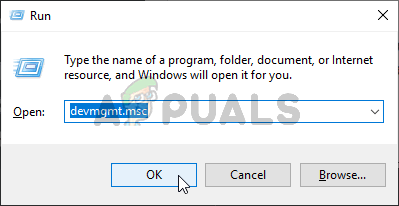
Покретање Девице Манагер-а
- Након што успете да отворите Менаџер уређаја , померите се надоле кроз листу инсталираних уређаја и проширите падајући мени специфичан за Дисплаи Адаптерс .
- Након што се мени прошири, кликните десним тастером миша на ГПУ управљачки програм који желите да ажурирате и изаберете Ажурирати драјвер из контекстног менија.
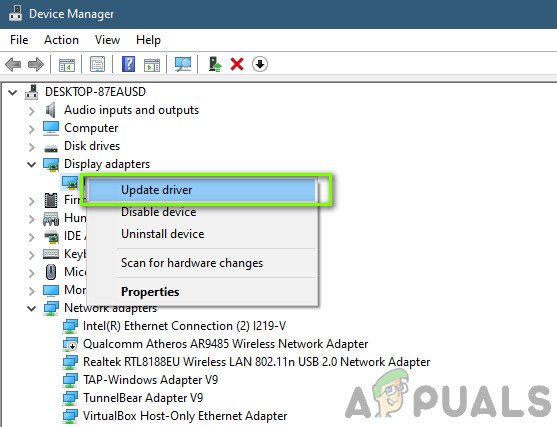
Ручно ажурирање управљачког програма графике
Белешка: Ако се овај проблем сусрећете на преносном рачунару или рачунару са наменским и интегрисаним ГПУ-ом, мораћете да ажурирате оба управљачка програма.
- На следећем екрану кликните на Аутоматски претражите ажурирани софтвер за управљачке програме . Затим, након завршетка почетног скенирања, следите упутства на екрану да бисте инсталирали најновији ГПУ управљачки програм који је скенирање идентификовало.
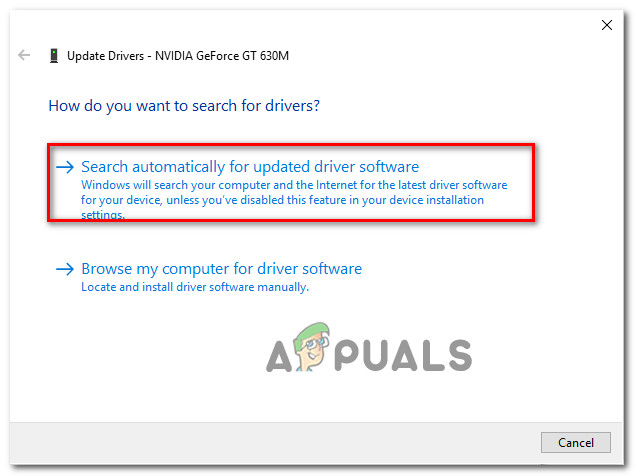
Аутоматско тражење најновијег управљачког програма
- Након што је управљачки програм успешно инсталиран, поново покрените рачунар и покрените игру при следећем покретању система да бисте видели да ли Грешка # 134 (0к85100086) Фатално стање је поправљен.
Белешка: Ако се иста порука о грешци настави, могуће је да је грешку покренуо недостајући или застарели физички модул, у овом случају ћете се вероватно морати ослонити на заштићени софтвер који је обезбедио произвођач ваше графичке картице како бисте инсталирали управљачке програме који недостају . Ево листе софтвера који ћете морати да користите на основу произвођача ГПУ-а:
ГеФорце Екпериенце - Нвидиа
Адреналин - АМД
Интел Дривер - Интел
У случају да се и даље појављује иста порука о грешци чак и након ажурирања управљачких програма за ГПУ и физику, пређите на следеће потенцијално решење у наставку.
Ознаке вау 10 минута читања